随着科技的发展,手机已经成为人们生活中不可或缺的一部分。而对于苹果6手机用户来说,想要体验更多个性化功能和自由定制的需求也越来越高。本文将为大家提供一份详细的苹果6手机刷机教程,让你轻松解锁新功能,实现个性化定制。
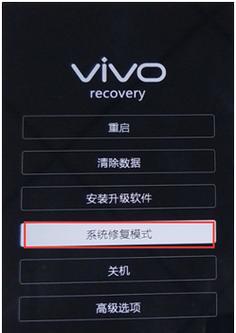
1.免责声明
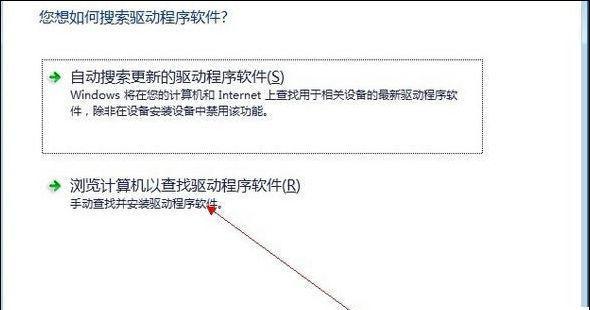
在开始刷机之前,我们首先要明确一点,刷机有一定的风险,并且可能导致手机出现故障。请自行承担风险,并确保备份重要数据。
2.准备工作:备份数据
刷机前一定要备份手机中的重要数据,以防刷机过程中数据丢失或出现其他问题。可以通过iCloud、iTunes或第三方备份软件进行备份。
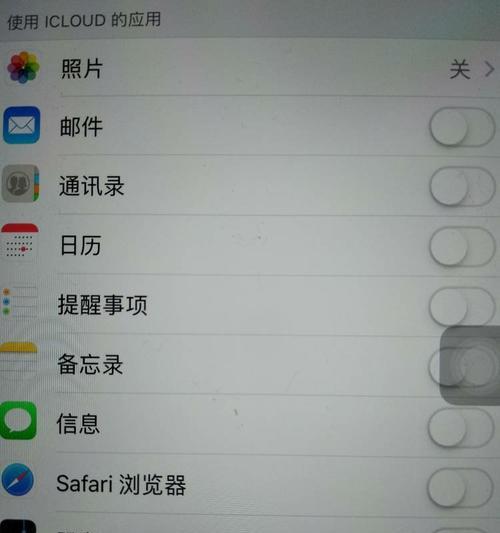
3.检查手机版本和是否越狱
在刷机前,务必确认手机的当前系统版本以及是否已越狱。不同的系统版本和越狱状态会影响刷机的方法和可行性。
4.下载所需软件和固件
根据你的手机版本和需求,选择合适的刷机软件和对应的固件进行下载。确保下载的软件和固件来源可靠,以避免安全问题。
5.关闭查找我的iPhone功能
在开始刷机前,务必关闭“查找我的iPhone”功能,以免刷机过程中出现问题。可以在设置-AppleID-查找我的iPhone中进行关闭。
6.进入恢复模式
将手机连接到电脑上,同时按住手机上的Home键和电源键,直到出现苹果标志后松开电源键,但继续按住Home键。等待出现连接iTunes的标志后即可松开Home键。
7.使用iTunes恢复或更新
在进入恢复模式后,打开iTunes,它将自动检测到你的手机处于恢复模式,并提示你选择恢复或更新。选择对应的操作进行继续。
8.选择刷机固件
在iTunes中,按住Shift键(Windows)或Option键(Mac),同时点击“恢复”按钮。然后选择你提前下载好的刷机固件进行安装。
9.等待刷机完成
刷机过程可能需要一段时间,请耐心等待直到刷机完成。期间请确保手机和电脑的连接稳定,不要随意中断。
10.重新设置手机
刷机完成后,手机将会自动重启并进入设置界面。按照提示进行基本设置,包括选择语言、地区、设置密码等。
11.还原备份数据
在基本设置完成后,你可以选择还原之前备份的数据。按照提示登录AppleID,并选择相应的备份文件进行还原。
12.安装个性化应用和主题
刷机后,你可以从AppStore或其他来源下载个性化应用和主题,以实现更多的定制化需求。注意选择可信的应用商店和主题源。
13.小心使用第三方软件
尽管刷机后可以安装第三方软件,但请注意选择可靠和安全的软件。避免下载未经验证的应用,以防个人信息泄露或手机安全问题。
14.定期更新系统和软件
刷机后,不要忽视系统和软件的更新。定期检查系统更新和应用商店的软件更新,并及时进行更新,以保持手机系统的稳定与安全。
15.注意刷机风险和保修问题
刷机有一定风险,并且可能导致手机失去保修资格。请在明确了解风险的前提下决定是否刷机,并在刷机前对手机的保修情况进行了解。
通过本文的苹果6手机刷机教程,我们了解了刷机的准备工作、操作步骤和注意事项。刷机可以为我们带来更多个性化功能和自由定制的乐趣,但也需要注意刷机风险和保修问题。请在慎重考虑后,根据自己的需求来选择是否进行刷机操作。
